 Llevaba un tiempo con ganas de usar Automator, sinceramente lo he ido dejando y ya es hora de que me ponga con él. ¿para que sirve? era mi principal pregunta, a grandes rasgos definiría a Automator como una Aplicación que permite ahorrar tiempo en el uso de tu Mac..
Llevaba un tiempo con ganas de usar Automator, sinceramente lo he ido dejando y ya es hora de que me ponga con él. ¿para que sirve? era mi principal pregunta, a grandes rasgos definiría a Automator como una Aplicación que permite ahorrar tiempo en el uso de tu Mac..
¿En que situaciones nos viene bien este Robot? sobre todo en procesos repetitivos sobre una serie de archivos, como puede ser renombrar archivos de canciones o fotografias que descargamos en el Mac.
El funcionamiento de Automator seria el siguiente, para ello he descargado algunas fotos que me quedaban pendientes en mi cámara, ¿que hacemos una vez descargados? selección de todos los archivos a renombrar.

Una vez estan todos los archivos marcados, da en el Trackpad con dos dedos, para abrir con el secundario, una vez abierto seleciona Mas, después Automator y por último crear flujo de trabajo.
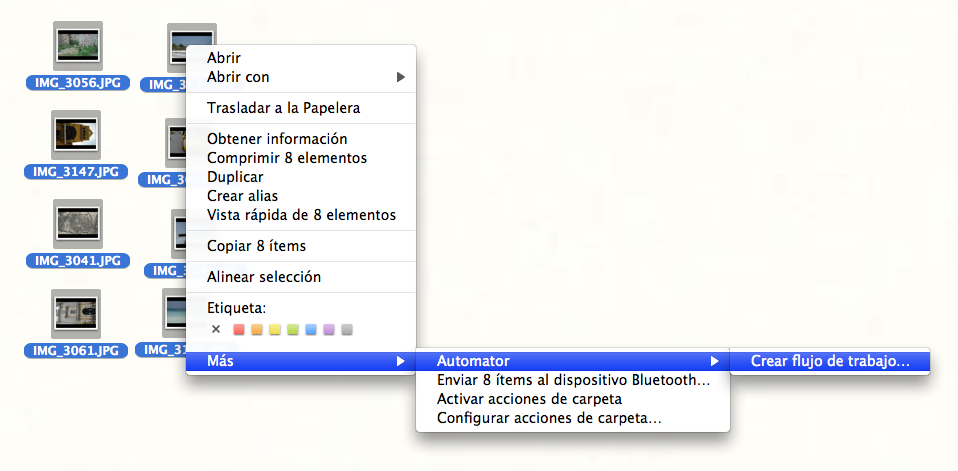
Una vez realizada esta esta acción en nuestro Mac, Automator se hace presente en nuestra pantalla, todos los archivos seleccionados aparecen en una ventana individual. A la izquierda de esta se presenta un menú con una librería, esta tiene asociados una serie de acciones para cada apartado, en este caso, seleccionamos Arhivos y carpetas y dentro de las opciones disponibles marcamos renombrar items del finder. haz doble Click y te aparecerá el siguiente mensaje.
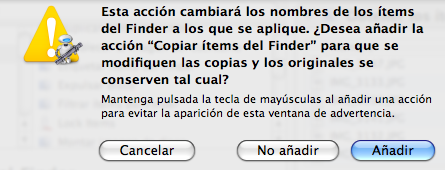
Decide si deseas guardar copia, en mi caso lo haré, son fotos importantes y no me gustaría perderlas o modificarlas por un error mío.Entonces Automator no generá una nueva ventana.
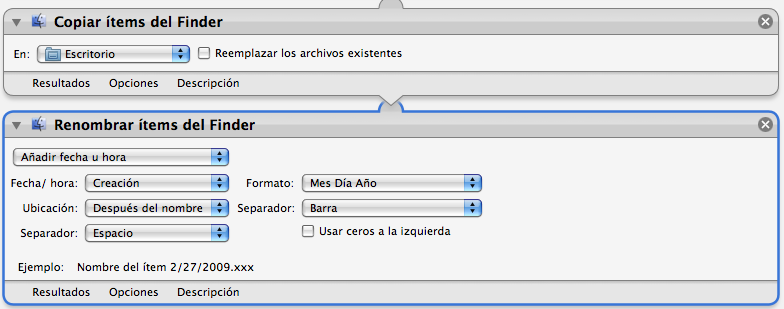
En primer lugar, Automator nos pide en que parte de nuestro Mac queremos guardar los elementos modificados con Copiar 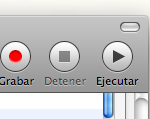 items del finder, elije en el menú desplegable que te proporciona. El siguiente paso es toda la serie de mejoras que quieres añadir a las fotos como Fecha hora, Ubicación, y el formato del separador. Una vez realizadas la modificaciones oportunas, haz click en en el Play, que aparece en la parte superior derecha de la ventana.
items del finder, elije en el menú desplegable que te proporciona. El siguiente paso es toda la serie de mejoras que quieres añadir a las fotos como Fecha hora, Ubicación, y el formato del separador. Una vez realizadas la modificaciones oportunas, haz click en en el Play, que aparece en la parte superior derecha de la ventana.
Automáticamente apareceran en el lugar que tengas seleccionado anteriormente, en Copiar items del finder, los archivos con las modificaciones realizadas por Automator.
Esta opción es una de las que mas estoy usando con automator en mi macbook, pero hay muchas mas que iré desarrollando en otras entradas.
Me cambio a Mac. mi experiencia como Switcher en un Blog sobre Apple.Entrada 060.




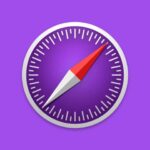


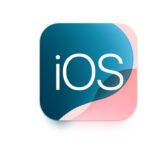

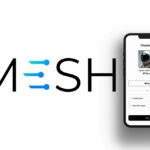
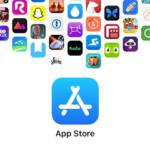
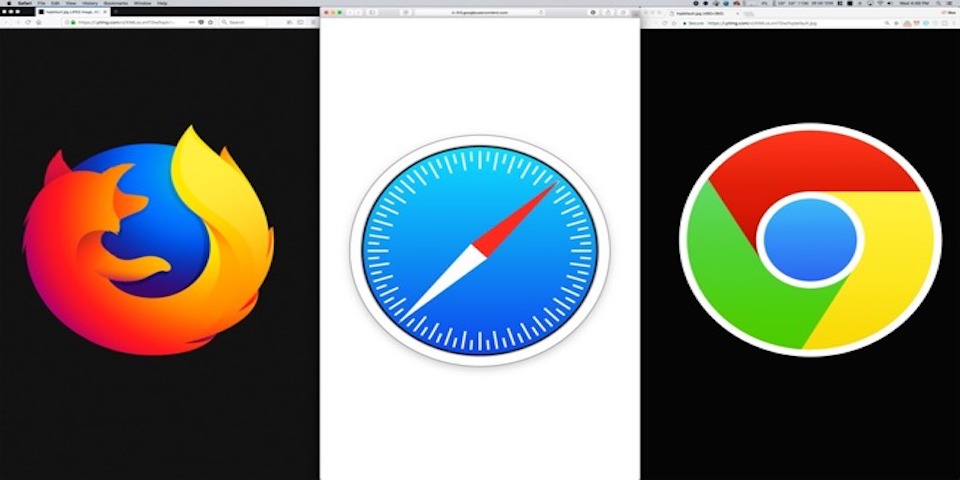
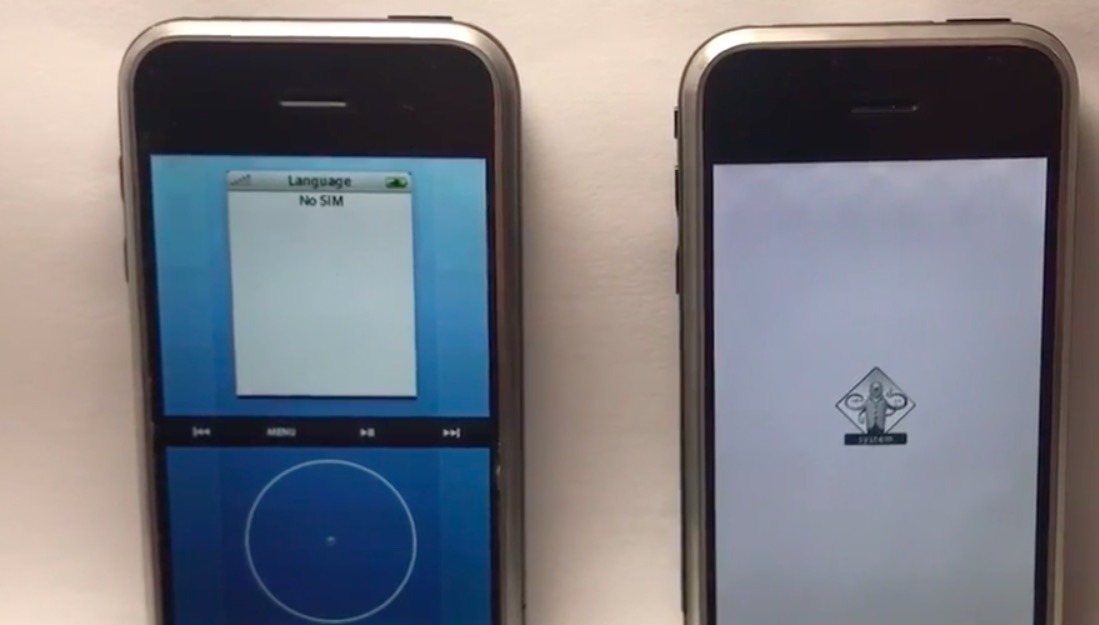
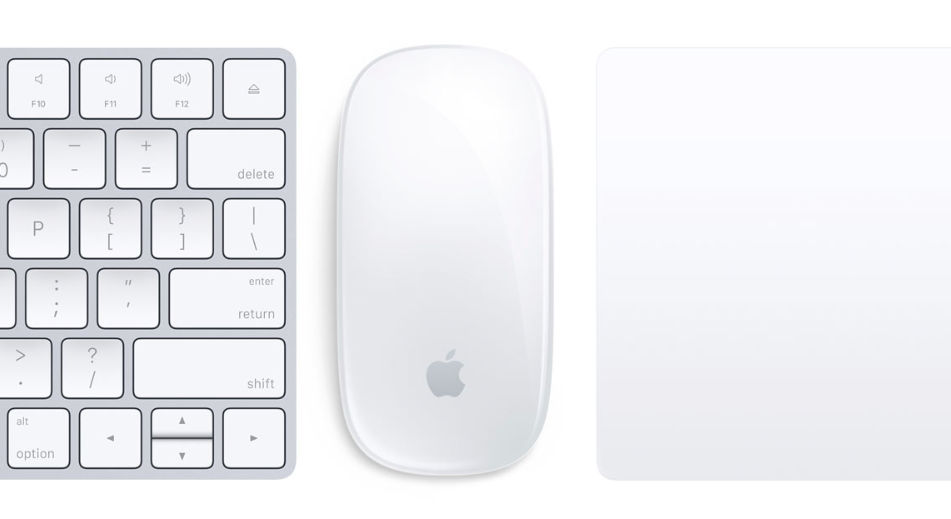
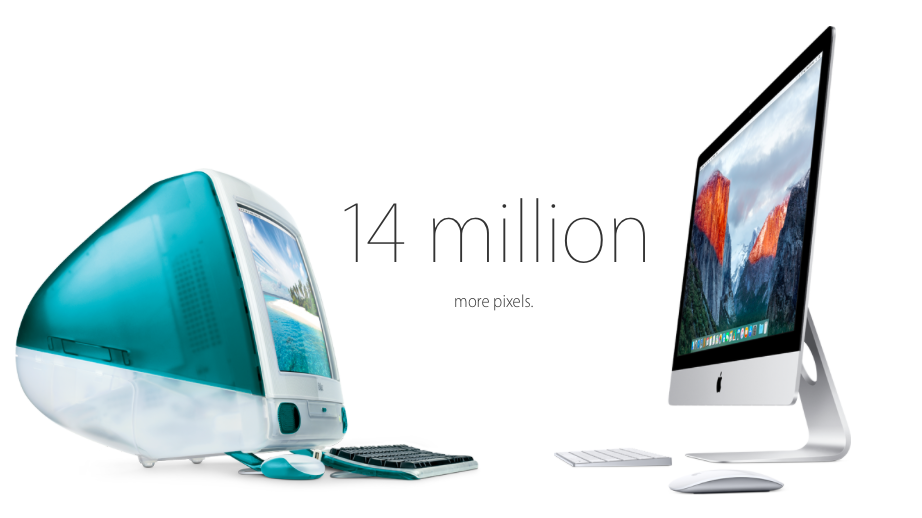


Me ha venido superbien este artículo porque tenía que renombrar un álbum extenso de fotos y ha salido perfecto. Gracias.
Joder, has sido mi salvación, mira que había visto varias páginas antes y nada… ¡Gracias por las capturas!
@Irene
De nada, creo que con las capturas siempre queda mas claro, por lo menos a mi, un saludo
tengo una duda estoy probando snow leopard y en el menu contextual no me aparece la opcion mas, como puedo crearlo en leopard si pude y trabajaba de maravilla pero en al probar snow no aparece la opcion mas
Gracias por la ayuda.
Un saludo
A mi no me sale la opcion de mas… asi que no puedo realizar esta accion. Ayuda please.
Hola!
Estaba buscando como cambiar los nombres de las fotos y me encuentro con esto, el caso es que efectivamente y con Automator de SL se puede hacer pero es muy engorroso; la forma de hacerlo con Windows era – cueste aceptarlo ó no – más sencilla, rápida y practico:
Seleccionábamos las fotos, click derecho , renombre ó Cambiar Nombre ( ahora no recuerdo) y se colocaba el nombre que uno quería y aparecía el nombre con un numero correlativo.
Si alguien sabe como hacerlo con Mac y mas´rápido avisenme por favor.
Un saludo.
HOla !
Parece que nadie sabe como hacerlo ó mi solicitud no le importo a nadie.
noo manchees muchas grax!!
en serio no sabes el grax parote me me hiciste!!
me gustoo!!
no s eusar bn mi mac asi k estatia chidoo k subieras mucha informacion como estas xD
Estoy totalmente de acuerdo con Starafa. Parece mentira que lo tenga tan complicado el Mac, para una cosa tan sencilla como es renombrar las fotos tal como hace Windows. No hay nadie que sepa algún truco de Mac para hacerlo más rápido y no tan complicado como es el Automator?.En Windows se tarde 3 segundos en renombrar cientos de fotos.En Mac?
Hola….como puedo hacer que me lo guarde en la misma ubicacion sustituyendo los archivos anteriores??? no me deja hacerlo…..gracias